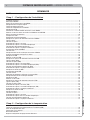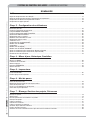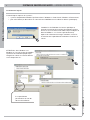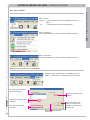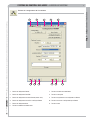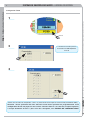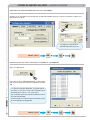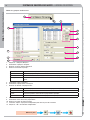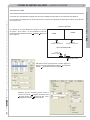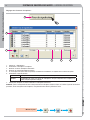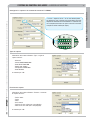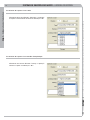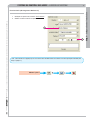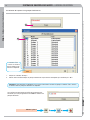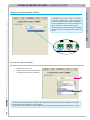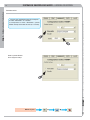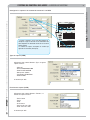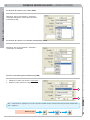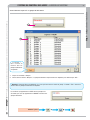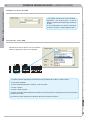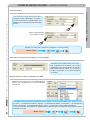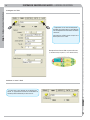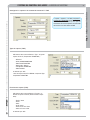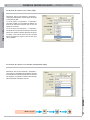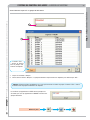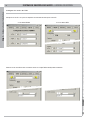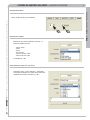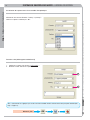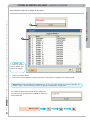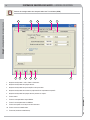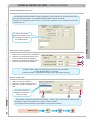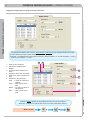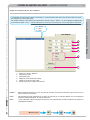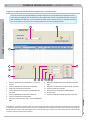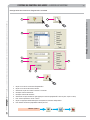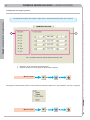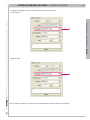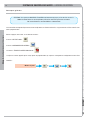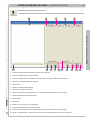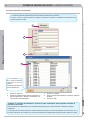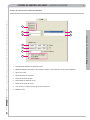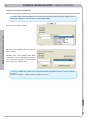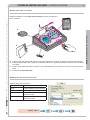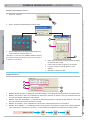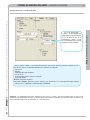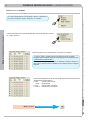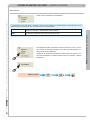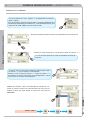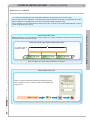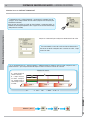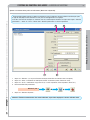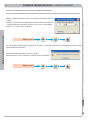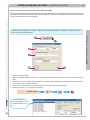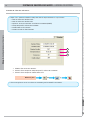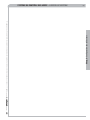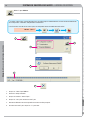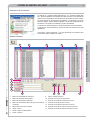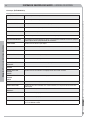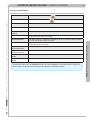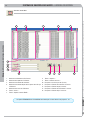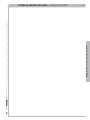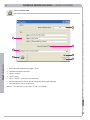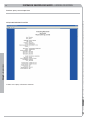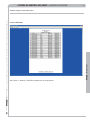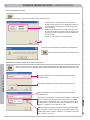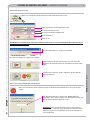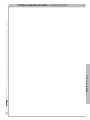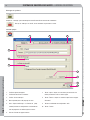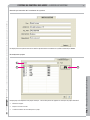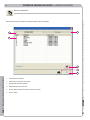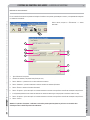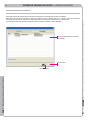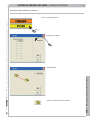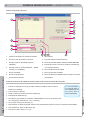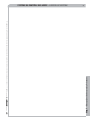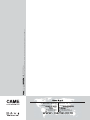CAME RBM84 HARDWARE Guide d'installation
- Taper
- Guide d'installation

Fran
ç
ais
FR
FA00190-FR
MANUEL DE CONFIGURATION
RBM84 - SW
SYSTÈME
CONTRÔLE ACCÈS

SYSTÈME DE CONTRÔLE DES ACCÈS -
LOGICIEL DE GESTION
2
Page
2
2 - Code manuel :
FA00190M04
FA00190M04 vers.
1
1 10/2015 © CAME s.p.a. - Les données et les informations contenues dans ce manuel sont susceptibles de subir des modifications à tout moment et sans aucun préavis de la part de la société CAME s.p.a.
Installation du logiciel .......................................................................................................................................................................4
Menu logiciel RBM84 ........................................................................................................................................................................5
Mise à jour du fi rmware de la carte RBM84 ......................................................................................................................................5
Confi guration de la langue du logiciel ...............................................................................................................................................6
Fenêtre de dialogue principale ..........................................................................................................................................................6
Fenêtre de confi guration de l'installation ...........................................................................................................................................7
Confi guration PC30 ...........................................................................................................................................................................8
Sélectionner le nombre de REM connectés à la carte RBM84 ............................................................................................................9
Attribuer un nom aux sorties connectées à la RBM84 et aux REM/TOR..............................................................................................9
Défi nir les groupes d'utilisateurs .....................................................................................................................................................10
Passage avec crédit ........................................................................................................................................................................11
Réglage des éventuels sémaphores ................................................................................................................................................12
Confi gurer les capteurs de commande connectés à RBM84 ............................................................................................................13
Type de capteur ..............................................................................................................................................................................13
Fonction du capteur ........................................................................................................................................................................13
Association du capteur à une sortie ................................................................................................................................................14
Association du capteur à un contrôle sémaphorique .......................................................................................................................14
Fonction Coût (déchargement différencié) .......................................................................................................................................15
Association du capteur à un groupe d'utilisateurs ...........................................................................................................................16
Activation des sorties de RBM84 .....................................................................................................................................................17
Fonction relais ................................................................................................................................................................................18
Confi guration des entrées numériques connectées à RBM84 ..........................................................................................................19
Associer les dispositifs numériques aux sorties ...............................................................................................................................19
Confi gurer les REM .........................................................................................................................................................................20
Attribuer un nom aux REM ..............................................................................................................................................................20
Confi gurer les capteurs de commande connectés aux REM.............................................................................................................21
Type de capteur (REM) ....................................................................................................................................................................21
Fonction du capteur (REM) ..............................................................................................................................................................21
Association du capteur à une sortie (REM) ......................................................................................................................................22
Association du capteur à un contrôle sémaphorique (REM) .............................................................................................................22
Fonction coût (déchargement différencié) (REM) .............................................................................................................................22
Association du capteur à un groupe d'utilisateurs ...........................................................................................................................23
Confi gurer les sorties des REM .......................................................................................................................................................24
Activation des sorties REM ..............................................................................................................................................................24
Fonction du relais ...........................................................................................................................................................................25
Attribution des dispositifs numériques à une sortie REM .................................................................................................................25
Confi guration des entrées numériques des REM .............................................................................................................................25
Confi gurer les TOR ..........................................................................................................................................................................26
Attribuer un nom à TOR...................................................................................................................................................................26
Confi gurer les capteurs de commande connectés à TOR .................................................................................................................27
Type de capteur (TOR) ....................................................................................................................................................................27
Fonction du capteur (TOR) ...............................................................................................................................................................27
Association du capteur à une sortie (TOR) .......................................................................................................................................28
Association du capteur à un contrôle sémaphorique (TOR) ..............................................................................................................28
Association du capteur à un groupe d'utilisateurs ...........................................................................................................................29
Confi gurer les sorties des TOR ........................................................................................................................................................30
Confi guration Wave .........................................................................................................................................................................31
Fonction du capteur ........................................................................................................................................................................31
Association du capteur à une sortie ................................................................................................................................................31
Association du capteur wave à un contrôle sémaphorique ..............................................................................................................32
Fonction coût (déchargement différencié) .......................................................................................................................................32
Association du capteur à un groupe d'utilisateurs ...........................................................................................................................33
Fenêtre de confi guration des temporisations de l’installation (REM) ................................................................................................34
Carte de confi guration des coûts .....................................................................................................................................................35
Valeurs pour l'accès prépayé ..........................................................................................................................................................35
Niveaux de réduction ......................................................................................................................................................................35
Onglet de confi guration des plages horaires Utilisateur ...................................................................................................................36
SOMMAIRE
SUJET PAGE
Chap. 1 - Configuration de l'installation
Chap. 2 - Configuration de la temporisation

SYSTÈME DE CONTRÔLE DES ACCÈS -
LOGICIEL DE GESTION
3
Page
3
3 - Code manuel :
FA00190M04
FA00190M04 vers.
1
1 10/2015 © CAME s.p.a. - Les données et les informations contenues dans ce manuel sont susceptibles de subir des modifications à tout moment et sans aucun préavis de la part de la société CAME s.p.a.
Onglet de confi guration des Jours Bloqués .....................................................................................................................................37
Onglet de confi guration des Ouvertures Programmées et Antipassback* .........................................................................................38
Confi guration des Ouvertures Programmées standard .....................................................................................................................39
Confi guration des plages gratuites ..................................................................................................................................................40
Remarques générales .....................................................................................................................................................................42
Fenêtre de confi guration des utilisateurs .........................................................................................................................................43
Enregistrer NOUVEL UTILISATEUR ...................................................................................................................................................44
Fenêtre de mémorisation CODE UTILISATEUR ..................................................................................................................................45
Mémorisation CODE UTILISATEUR ...................................................................................................................................................46
Mémorisation code sur capteurs .....................................................................................................................................................47
Modalités de fonctionnement du code .............................................................................................................................................47
Mémorisation code par clavier ........................................................................................................................................................48
Validité de l'accès ...........................................................................................................................................................................48
Confi gurations de la modalité ACCÈS ..............................................................................................................................................49
Modalité d'accès NORMAL ..............................................................................................................................................................50
Antipassback ..................................................................................................................................................................................51
Modalité d'accès PRÉPAYÉ ..............................................................................................................................................................52
Modalité d'accès PRÉPAYÉ TEMPORISÉ ...........................................................................................................................................54
Ajouter un nombre bien précis d'utilisateurs (Nouveau séquentiel) ..................................................................................................55
Ajouter un nombre bien précis d'utilisateurs (Séquentiel RW) ..........................................................................................................57
Contrôle de l'état des utilisateurs ....................................................................................................................................................58
Mises à jour RBM84 ........................................................................................................................................................................60
Préférences de visualisation ...........................................................................................................................................................61
Gestion historique ...........................................................................................................................................................................61
Historique (ÉVÉNEMENTS) ...............................................................................................................................................................62
Gestion Journalier ...........................................................................................................................................................................64
Fenêtre IMPRESSION ......................................................................................................................................................................66
Fenêtres aperçu avant impression ..................................................................................................................................................67
Saisie mot de passe maître .............................................................................................................................................................70
Modifi cation et désactivation du mot de passe maître .....................................................................................................................70
Saisie mot de passe carte ...............................................................................................................................................................71
Accès à la carte protégée par mot de passe ....................................................................................................................................71
Saisie mots de passe opérateurs ....................................................................................................................................................72
Blocage du système........................................................................................................................................................................74
Gestion projet .................................................................................................................................................................................74
Données personnelles de l'installateur du système .........................................................................................................................75
Historique des projets .....................................................................................................................................................................75
Présence utilisateurs ......................................................................................................................................................................76
Utilisateurs occasionnels ................................................................................................................................................................77
Présence utilisateurs occasionnels..................................................................................................................................................78
Connexion depuis ordinateur à distance ..........................................................................................................................................79
Fenêtre connexion à distance..........................................................................................................................................................80
Comment connecter le modem à distance après avoir activé la fenêtre de connexion .....................................................................80
SOMMAIRE
SUJET PAGE
Chap. 3 - Configuration des utilisateurs
Chap. 4 - Mises à jour, Historique, Quotidien
Chap. 5 - Impressions
Chap. 6 - Mot de passe
Chap. 7 - Blocage, Gestion des projets, Présences

SYSTÈME DE CONTRÔLE DES ACCÈS -
LOGICIEL DE GESTION
4
Page
4
4 - Code manuel :
FA00190M04
FA00190M04 vers.
1
1 10/2015 © CAME s.p.a. - Les données et les informations contenues dans ce manuel sont susceptibles de subir des modifications à tout moment et sans aucun préavis de la part de la société CAME s.p.a.
Chap. 1 -
Confi guration de l'installation
Installation du logiciel
Introduire le CD-ROM dans le lecteur spécifi que et
attendre l'ouverture de la fenêtre d'installation (ou bien
lancer sur le PC le fi chier exécutable
setup.exe
depuis le
dossier
RBM84 v. 3.x
s'il a été copié localement).
Après avoir sélectionné la langue souhaitée, suivre les
instructions de la procédure d'installation visualisées à
l'écran.
ATTENTION ! Avec Windows 7 et
Windows 8, il est nécessaire de modifi er
le parcours d'installation proposé par
le logiciel en créant un nouveau dossier
sur le disque local C:\.
Caractéristiques requises du système :
• système d'exploitation Windows Xp Professional / Windows 7 Professional / Windows 8 Professional ;
• port série RS232 (ou bien utiliser un convertisseur USB/RS232 en installant les drivers spécifi ques).
Il est possible de
personnaliser le nom du
dossier d'installation

SYSTÈME DE CONTRÔLE DES ACCÈS -
LOGICIEL DE GESTION
5
Page
5
5 - Code manuel :
FA00190M04
FA00190M04 vers.
1
1 10/2015 © CAME s.p.a. - Les données et les informations contenues dans ce manuel sont susceptibles de subir des modifications à tout moment et sans aucun préavis de la part de la société CAME s.p.a.
Chap. 1 -
Confi guration de l'installation
Menu « Fichier »
« Version » = permet l'ouverture d'une fenêtre indiquant la version du ..........
logiciel.
« Fin » = commande pour la fermeture du programme.
Menu « Préférences »
Pour toute information sur ce menu, consulter le Chapitre 4 à page 61
Menu « Événements »
Pour toute information sur ce menu, consulter le Chapitre 7 à page 77
Pour la mise à jour du fi rmware de la carte RBM84, cliquer sur :
« Outils »->« Mises à jour » et attendre l’ouverture de la fenêtre.
Ce champ indique le nom du
fi chier de mise à jour
Numéro de la nouvelle version
disponible
Numéro de la version actuelle
du logiciel
Pour lancer la mise à jour,
cliquer sur cette touche et
attendre la fi n du processus
de mise à jour
Barre d'avancement de la
mise à jour
Touche permettant de quitter
la mise à jour
Menu logiciel RBM84
Mise à jour du fi rmware de la carte RBM84

1
13
14
15
18
2 3 4 5 6 7 8 9 10 11 12 16 17
SYSTÈME DE CONTRÔLE DES ACCÈS -
LOGICIEL DE GESTION
6
Page
6
6 - Code manuel :
FA00190M04
FA00190M04 vers.
1
1 10/2015 © CAME s.p.a. - Les données et les informations contenues dans ce manuel sont susceptibles de subir des modifications à tout moment et sans aucun préavis de la part de la société CAME s.p.a.
Chap. 1 -
Confi guration de l'installation
Avant de confi gurer Rbm84, choisir la langue souhaitée.
1. Bouton pour l'ouverture de la fenêtre de confi guration de
l'installation
2. Bouton pour l'ouverture de la fenêtre des temporisations
3. Bouton pour l'ouverture de la fenêtre de confi guration de
l'utilisateur
4. Bouton pour l'ouverture de la fenêtre de mise à jour de
l'installation
5. Bouton pour l'ouverture de la fenêtre de l'historique
6. Bouton pour l'ouverture de la fenêtre de l'historique quotidien
7. Bouton pour l'ouverture de la fenêtre des impressions
8. Bouton pour l'ouverture de la fenêtre Mot de passe
9. Bouton de désactivation de l'alarme sonore
10. Bouton de Blocage/Déblocage de l'installation
11. Bouton pour l'ouverture de la fenêtre de gestion du projet
12. Bouton pour l'ouverture de la fenêtre des présences
13. Rem communicants (verts)
14. Rem non communicants (rouges)
15. Fenêtre de visualisation des 4 derniers passages (en temps réel)
16. Section des entrées et des sorties numériques de Rbm84
17. Section des sémaphores avec indication des sémaphores
connectés et de leur état
18. Voyant lumineux signalant la communication avec la carte
Fenêtre de dialogue principale
Confi guration de la langue du logiciel
ATTENTION ! La mise à jour EST NÉCESSAIRE au terme de chaque groupe d'opérations afi n de permettre
l'application des modifi cations. Les symboles suivants le rappelleront à chaque nouvelle procédure sensible !
Mettre à jour !

2 3 4 51
7 86 9 10 11
SYSTÈME DE CONTRÔLE DES ACCÈS -
LOGICIEL DE GESTION
7
Page
7
7 - Code manuel :
FA00190M04
FA00190M04 vers.
1
1 10/2015 © CAME s.p.a. - Les données et les informations contenues dans ce manuel sont susceptibles de subir des modifications à tout moment et sans aucun préavis de la part de la société CAME s.p.a.
Chap. 1 -
Confi guration de l'installation
1. Dossier de confi guration Rbm84
2. Dossier de confi guration Rem/TOR
3. Dossier de confi guration des sorties Rbm84 (sorties relais)
4. Dossier de confi guration des entrées numériques Rbm84
5. Dossier de confi guration Wave
6. Touche de validation des modifi cations
7. Touche d'annulation des modifi cations
8. Touche de sauvegarde
9. Touche d'enregistrement de la confi guration sur Rbm84
10. Touche de lecture de la confi guration depuis Rbm84
11. Touche de sortie
Fenêtre de confi guration de l'installation

1
2
3
SYSTÈME DE CONTRÔLE DES ACCÈS -
LOGICIEL DE GESTION
8
Page
8
8 - Code manuel :
FA00190M04
FA00190M04 vers.
1
1 10/2015 © CAME s.p.a. - Les données et les informations contenues dans ce manuel sont susceptibles de subir des modifications à tout moment et sans aucun préavis de la part de la société CAME s.p.a.
Chap. 1 -
Confi guration de l'installation
Clic x 2
L'ouverture de la fenêtre permet
de visualiser les COM disponibles
sur le PC
Choisir, dans la fenêtre de confi guration « PC30 », le port d'entrée du PC auquel est connecté Pc30 (normalement COM1).
Attention ! Cette opération doit être e ectuée avant toute opération de programmation et/ou
confi guration décrite aux pages ou aux sections suivantes. Dans le cas contraire, le logiciel signalera,
à chaque demande de mise à jour et/ou de sauvegarde, une ERREUR DE COMMUNICATION.
Confi guration PC30

SYSTÈME DE CONTRÔLE DES ACCÈS -
LOGICIEL DE GESTION
9
Page
9
9 - Code manuel :
FA00190M04
FA00190M04 vers.
1
1 10/2015 © CAME s.p.a. - Les données et les informations contenues dans ce manuel sont susceptibles de subir des modifications à tout moment et sans aucun préavis de la part de la société CAME s.p.a.
Chap. 1 -
Confi guration de l'installation
Confi gurer sur la carte Rbm84, menu Confi guration, le nombre de Rem/TOR connectés en cliquant sur le bouton « N. REM » et en
intervenant sur les fl èches.
(en cliquant sur cette fl èche, les
Rem/TOR augmentent un par un)
Clic x 1
Cliquer sur « Nom Sorties »
Saisir, dans la fenêtre « DÉFINITION SORTIES », le nom souhaité
pour les sorties connectées aussi bien à la Rbm84 qu'aux Rem/
TOR
Il s'agit d'une procédure optionnelle : le système attribue
par défaut un nom pour chaque sortie disponible dans
l'installation (de la « Sortie 1 » à la « Sortie 128 »).
(Les 8 premières sorties sont celles de la Rbm84, les autres
sont celles des Rem/TOR).
Il convient de donner un nom à toutes les sorties pour faciliter
les autres opérations de confi guration.
Sélectionner le nombre de REM connectés à la carte RBM84
Attribuer un nom aux sorties connectées à la RBM84 et aux REM/TOR
Mettre à jour !
Mettre à jour !

2
1
3
4
5
6
7
8
9
10
11
12
SYSTÈME DE CONTRÔLE DES ACCÈS -
LOGICIEL DE GESTION
10
Page
10
10 - Code manuel :
FA00190M04
FA00190M04 vers.
1
1 10/2015 © CAME s.p.a. - Les données et les informations contenues dans ce manuel sont susceptibles de subir des modifications à tout moment et sans aucun préavis de la part de la société CAME s.p.a.
Chap. 1 -
Confi guration de l'installation
1. Cliquer sur « Confi gurer Groupes ».
2. Sélectionner le groupe à confi gurer.
3. Attribuer un nom au groupe sélectionné.
4. Associer une fonction au groupe :
Désactivé ne permet aucune opération à tout le groupe
Entrée / Sortie permet au groupe les opérations d'entrée et de sortie ordinaires
Sécurité permet d'entrer à tout moment, même si l'accès a lieu aux plages horaires bloquées
Privilégié permet l'entrée à un groupe créé à cet e et, même si l'accès a lieu aux plages horaires blo-
quées
5. Sélectionner le jour à confi gurer.
6. Sélectionner la plage horaire à confi gurer.
7. Attribuer une fonction à la plage horaire :
Activée permet au groupe d'entrer et de sortir durant la plage horaire spécifi que
Bloquée ne permet ni d'entrer ni de sortir
Entrée permet uniquement l'entrée durant la plage horaire spécifi que
Sortie permet uniquement la sortie durant la plage horaire spécifi que
8. Sélectionner l'heure de début de la plage horaire.
9. Sélectionner l'heure de fi n de la plage horaire.
10. Associer une valeur de crédit à la plage.
11. Le bouton « Copier » réplique les confi gurations pour tous les jours de la semaine.
12. Cliquer sur « OK » au terme des confi gurations.
Défi nir les groupes d'utilisateurs
Mettre à jour !

SYSTÈME DE CONTRÔLE DES ACCÈS -
LOGICIEL DE GESTION
11
Page
11
11 - Code manuel :
FA00190M04
FA00190M04 vers.
1
1 10/2015 © CAME s.p.a. - Les données et les informations contenues dans ce manuel sont susceptibles de subir des modifications à tout moment et sans aucun préavis de la part de la société CAME s.p.a.
Chap. 1 -
Confi guration de l'installation
Passage avec crédit
Le passage avec crédit permet de confi gurer des zones de l'installation principale dont l'accès prévoit des coûts di érents.
Un centre sportif, par exemple, dont le coût principal se base sur la durée, peut présenter des zones dont le coût est calculé de façon
fi xe à chaque accès.
Exemple d’application
Capteur 1
Fonction : Entrée
Capteur 4
Fonction : Sortie
Capteur 3
Fonction : Accès Interne
Les capteurs de ces zones doivent être confi gurés en fonction
de l'option « Accès Interne » en leur attribuant le coût fixe
correspondant (Confi guration installation RBM84 Capteurs
locaux, page 15)
Sélectionner ensuite la plage horaire à laquelle appliquer le
passage avec crédit (Confi guration installation confi guration
groupes plage horaire associée, page 10)
Configurer enfin les utilisateurs pouvant accéder à
ces zones avec Accès prépayé, Personnels accès
plages groupe, Coût Plages et Apb In/out.
(Confi guration utilisateur Accès, page 52)
Capteur 2
Fonction : Accès Interne
SAUNA PISCINE
SALLE DE MUSCULATION

1
2
3 4 5 6
7
SYSTÈME DE CONTRÔLE DES ACCÈS -
LOGICIEL DE GESTION
12
Page
12
12 - Code manuel :
FA00190M04
FA00190M04 vers.
1
1 10/2015 © CAME s.p.a. - Les données et les informations contenues dans ce manuel sont susceptibles de subir des modifications à tout moment et sans aucun préavis de la part de la société CAME s.p.a.
Chap. 1 -
Confi guration de l'installation
1. Cliquer sur « Sémaphores ».
2. Sélectionner le sémaphore à confi gurer.
3. Attribuer un nom au sémaphore sélectionné.
4. Attribuer une capacité maximale au parking.
5. En cas de places occupées dans les parkings au moment de l'installation, les signaler dans la colonne occupées.
6. Sélectionner le type de fonction :
Autonome le sémaphore est considéré de façon indépendante et n'est pas calculé dans le total
Complet le sémaphore fait partie d'un groupe de sémaphores, lorsqu'ils indiqueront tous complets l'en-
semble indiquera également complet
7. Cliquer pour confi gurer les valeurs attribuées au sémaphore sélectionné.
Attention : après la confi guration du nom et des paramètres du sémaphore, toujours cliquer sur la fl èche à gauche de manière à
permettre, lors du changement de sémaphore, l'enregistrement des derniers paramètres saisis.
Réglage des éventuels sémaphores
Mettre à jour !

SYSTÈME DE CONTRÔLE DES ACCÈS -
LOGICIEL DE GESTION
13
Page
13
13 - Code manuel :
FA00190M04
FA00190M04 vers.
1
1 10/2015 © CAME s.p.a. - Les données et les informations contenues dans ce manuel sont susceptibles de subir des modifications à tout moment et sans aucun préavis de la part de la société CAME s.p.a.
Chap. 1 -
Confi guration de l'installation
Le menu « Capteurs Locaux » de la carte Rbm84 permet
de confi gurer le type, la fonction et les associations de chaque
dispositif de commande connecté à Rbm84. Le numéro du cap-
teur correspond exactement au capteur connecté à la barrette
marquée du même numéro (voir fi gure).
Sélectionner, dans le menu déroulant « Type », le type de
capteur connecté :
- Désactivé
- Clavier S5000/S6000/S7000
- Radio T432A/T302A/TAM
- Rolling code « Atomo »
- Transpondeur TSP00/LT001
- Radio T432M/S
et confi rmer par « OK »
Sélectionner, dans le menu déroulant « Fonction », la fonction
du capteur connecté :
- Entrée / Sortie
- Entrée
- Sortie
- Accès interne
- Entrée accès avec crédit (avec carte prépayée)
- Sortie accès avec crédit (avec carte prépayée)
et confi rmer par « OK »
Fonction du capteur
Type de capteur
Confi gurer les capteurs de commande connectés à RBM84

SYSTÈME DE CONTRÔLE DES ACCÈS -
LOGICIEL DE GESTION
14
Page
14
14 - Code manuel :
FA00190M04
FA00190M04 vers.
1
1 10/2015 © CAME s.p.a. - Les données et les informations contenues dans ce manuel sont susceptibles de subir des modifications à tout moment et sans aucun préavis de la part de la société CAME s.p.a.
Chap. 1 -
Confi guration de l'installation
Sélectionner, dans le menu déroulant « Association », l'association
du capteur à l'une des sorties connectées et confi rmer par « OK »
Sélectionner, dans le menu déroulant « Parking », le parking à
associer au capteur et confi rmer par « OK »
Association du capteur à une sortie
Association du capteur à un contrôle sémaphorique

1
2
SYSTÈME DE CONTRÔLE DES ACCÈS -
LOGICIEL DE GESTION
15
Page
15
15 - Code manuel :
FA00190M04
FA00190M04 vers.
1
1 10/2015 © CAME s.p.a. - Les données et les informations contenues dans ce manuel sont susceptibles de subir des modifications à tout moment et sans aucun préavis de la part de la société CAME s.p.a.
Chap. 1 -
Confi guration de l'installation
1. Confi gurer le capteur avec fonction « Accès Interne ».
2. Attribuer la valeur associée au capteur.
N.B. : cette fonction ne s'applique qu'à l'accès d'une zone contrôlée située à l'intérieur d'une zone principale contrôlée (Voir
chap. 1 à page 11).
Fonction Coût (déchargement di érencié)
Mettre à jour !

1
2
SYSTÈME DE CONTRÔLE DES ACCÈS -
LOGICIEL DE GESTION
16
Page
16
16 - Code manuel :
FA00190M04
FA00190M04 vers.
1
1 10/2015 © CAME s.p.a. - Les données et les informations contenues dans ce manuel sont susceptibles de subir des modifications à tout moment et sans aucun préavis de la part de la société CAME s.p.a.
Chap. 1 -
Confi guration de l'installation
1. Cliquer sur le bouton « Groupe ».
2. Cocher, dans la fenêtre Groupes, le groupe d'utilisateurs auquel associer le dispositif, puis confi rmer par « OK ».
Attention !! Cette procédure est obligatoire en ce sens qu'il faut cocher au moins un groupe. Le bouton « Tous » associe
ou dissocie tous les groupes d'utilisateurs au dispositif.
Les numéros qui apparaissent en BLEU sont les groupes acti-
vés tandis que ceux qui apparaissent en ROUGE se réfèrent aux
groupes désactivés.
Le bouton « Tous
» associe ou dissocie
tous les groupes d'uti-
lisateurs au dispositif.
Association du capteur à un groupe d'utilisateurs
Mettre à jour !

1
2
SYSTÈME DE CONTRÔLE DES ACCÈS -
LOGICIEL DE GESTION
17
Page
17
17 - Code manuel :
FA00190M04
FA00190M04 vers.
1
1 10/2015 © CAME s.p.a. - Les données et les informations contenues dans ce manuel sont susceptibles de subir des modifications à tout moment et sans aucun préavis de la part de la société CAME s.p.a.
Chap. 1 -
Confi guration de l'installation
Confi gurer les sorties connectées à Rbm84
Programmer, sur la carte « Sorties », les sorties
connectées à Rbm84 avec le type de fonction et
l'éventuel temps d'activation du relais correspondant.
Si aucun automatisme n'est connecté, sélectionner ou
laisser « Désactivé » comme le propose le menu.
Le numéro de sortie correspond exactement au dispositif
connecté à la barrette marquée du même numéro (voir
fi gure).
1. Sélectionner la sortie (1÷8)
2. Associer la sortie à l'un des noms/dispositifs
qui apparaissent dans le menu déroulant
Dans le menu déroulant de l'option « Sorties Locales » apparaissent par défaut les sorties par sémaphore et les sorties
normales défi nies dans « Attribuer un nom aux sorties ».
L’association sortie/dispositif de commande ne dépend pas de la connexion physique de ce dernier sur Rbm84 ou sur Rem.
Activation des sorties de RBM84

SYSTÈME DE CONTRÔLE DES ACCÈS -
LOGICIEL DE GESTION
18
Page
18
18 - Code manuel :
FA00190M04
FA00190M04 vers.
1
1 10/2015 © CAME s.p.a. - Les données et les informations contenues dans ce manuel sont susceptibles de subir des modifications à tout moment et sans aucun préavis de la part de la société CAME s.p.a.
Chap. 1 -
Confi guration de l'installation
Relais en position Bistable
Aucun réglage de temps
Les relais de la carte Rbm84 peuvent être confi gurés
en mode « Monostable » ou « Bistable ».
La configuration en mode « Monostable » permet
d'établir le temps d'activation du relais (d'1 s à 10 min).
Fonction relais
Mettre à jour !

1
2
3
SYSTÈME DE CONTRÔLE DES ACCÈS -
LOGICIEL DE GESTION
19
Page
19
19 - Code manuel :
FA00190M04
FA00190M04 vers.
1
1 10/2015 © CAME s.p.a. - Les données et les informations contenues dans ce manuel sont susceptibles de subir des modifications à tout moment et sans aucun préavis de la part de la société CAME s.p.a.
Chap. 1 -
Confi guration de l'installation
Il est nécessaire de programmer sur la carte de
confi guration des entrées numériques tous les dispositifs
de commande et de contrôle supplémentaires (par
exemple boutons de sécurité, plates-formes sensibles,
alarmes, etc.) qui sont connectés à Rbm84 et qui agissent
sur l'une des sorties de Rbm84 et de Rem.
N.B. : il existe également des fonctions di érentes de
celles des sorties normales, telles que
-Blocage
-Entrée alarme
-RàZ alarme
-Entrée parking
-Sortie parking.
Sélectionner, pour chaque entrée, une sortie/dispositif sur
laquelle agira ce dispositif numérique ; cocher en outre la
case correspondante si le contact du dispositif est du type
NF (normalement fermé).
1. Sélectionner l'entrée à régler.
2. Attribuer pour chaque entrée une sortie/dispositif.
3. Cocher la case correspondante si le dispositif est du
type NF.
L’association entrée numérique/sortie ne dépend pas
de la position physique de cette dernière sur Rbm84
ou sur Rem.
Associer les dispositifs numériques aux sorties
Confi guration des entrées numériques connectées à RBM84
Mettre à jour !

SYSTÈME DE CONTRÔLE DES ACCÈS -
LOGICIEL DE GESTION
20
Page
20
20 - Code manuel :
FA00190M04
FA00190M04 vers.
1
1 10/2015 © CAME s.p.a. - Les données et les informations contenues dans ce manuel sont susceptibles de subir des modifications à tout moment et sans aucun préavis de la part de la société CAME s.p.a.
Chap. 1 -
Confi guration de l'installation
Programmer, sur la carte de confi guration
des Rem, tout comme dans le cas de Rbm84,
tous les dispositifs de commande, les sorties
et les entrées numériques connectés ;
pour passer d'un Rem à l'autre, cliquer sur la
fl èche jaune ou sur l'icône.
Exemple fenêtre icônes des REM : ils peuvent
être verts (= communicants) ou rouges (= non
communicants)
Le nom saisi a pour fonction de reconnaître les
sorties, ce qui permet de classer les visualisations de
l'historique des événements par zone d'accès.
Confi gurer les REM
Attribuer un nom aux REM
La page est en cours de chargement...
La page est en cours de chargement...
La page est en cours de chargement...
La page est en cours de chargement...
La page est en cours de chargement...
La page est en cours de chargement...
La page est en cours de chargement...
La page est en cours de chargement...
La page est en cours de chargement...
La page est en cours de chargement...
La page est en cours de chargement...
La page est en cours de chargement...
La page est en cours de chargement...
La page est en cours de chargement...
La page est en cours de chargement...
La page est en cours de chargement...
La page est en cours de chargement...
La page est en cours de chargement...
La page est en cours de chargement...
La page est en cours de chargement...
La page est en cours de chargement...
La page est en cours de chargement...
La page est en cours de chargement...
La page est en cours de chargement...
La page est en cours de chargement...
La page est en cours de chargement...
La page est en cours de chargement...
La page est en cours de chargement...
La page est en cours de chargement...
La page est en cours de chargement...
La page est en cours de chargement...
La page est en cours de chargement...
La page est en cours de chargement...
La page est en cours de chargement...
La page est en cours de chargement...
La page est en cours de chargement...
La page est en cours de chargement...
La page est en cours de chargement...
La page est en cours de chargement...
La page est en cours de chargement...
La page est en cours de chargement...
La page est en cours de chargement...
La page est en cours de chargement...
La page est en cours de chargement...
La page est en cours de chargement...
La page est en cours de chargement...
La page est en cours de chargement...
La page est en cours de chargement...
La page est en cours de chargement...
La page est en cours de chargement...
La page est en cours de chargement...
La page est en cours de chargement...
La page est en cours de chargement...
La page est en cours de chargement...
La page est en cours de chargement...
La page est en cours de chargement...
La page est en cours de chargement...
La page est en cours de chargement...
La page est en cours de chargement...
La page est en cours de chargement...
La page est en cours de chargement...
La page est en cours de chargement...
-
 1
1
-
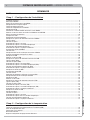 2
2
-
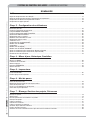 3
3
-
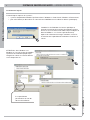 4
4
-
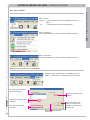 5
5
-
 6
6
-
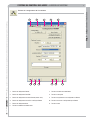 7
7
-
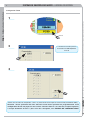 8
8
-
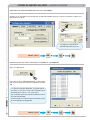 9
9
-
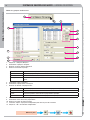 10
10
-
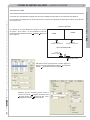 11
11
-
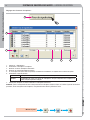 12
12
-
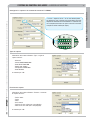 13
13
-
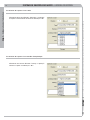 14
14
-
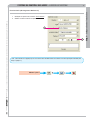 15
15
-
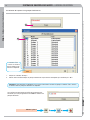 16
16
-
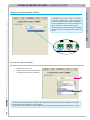 17
17
-
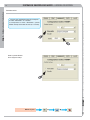 18
18
-
 19
19
-
 20
20
-
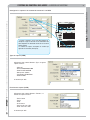 21
21
-
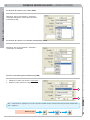 22
22
-
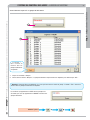 23
23
-
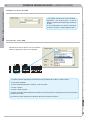 24
24
-
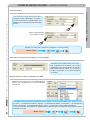 25
25
-
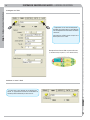 26
26
-
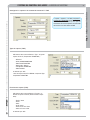 27
27
-
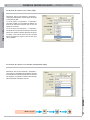 28
28
-
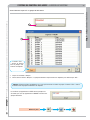 29
29
-
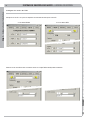 30
30
-
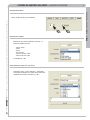 31
31
-
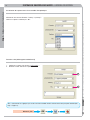 32
32
-
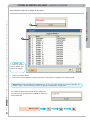 33
33
-
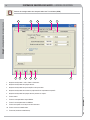 34
34
-
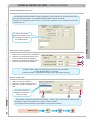 35
35
-
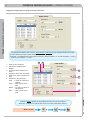 36
36
-
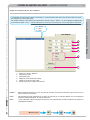 37
37
-
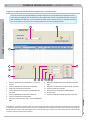 38
38
-
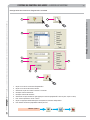 39
39
-
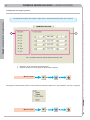 40
40
-
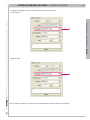 41
41
-
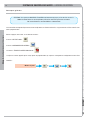 42
42
-
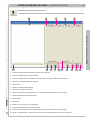 43
43
-
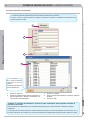 44
44
-
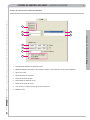 45
45
-
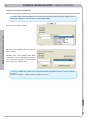 46
46
-
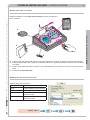 47
47
-
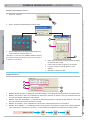 48
48
-
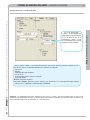 49
49
-
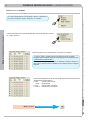 50
50
-
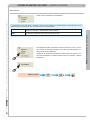 51
51
-
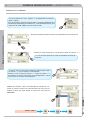 52
52
-
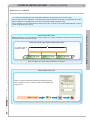 53
53
-
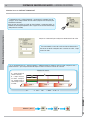 54
54
-
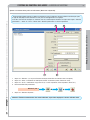 55
55
-
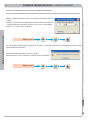 56
56
-
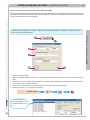 57
57
-
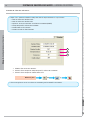 58
58
-
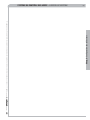 59
59
-
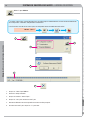 60
60
-
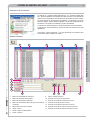 61
61
-
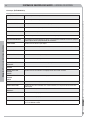 62
62
-
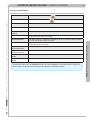 63
63
-
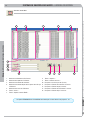 64
64
-
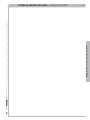 65
65
-
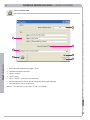 66
66
-
 67
67
-
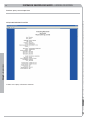 68
68
-
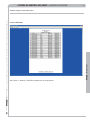 69
69
-
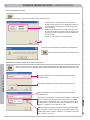 70
70
-
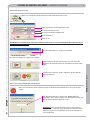 71
71
-
 72
72
-
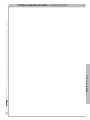 73
73
-
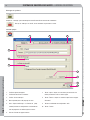 74
74
-
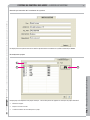 75
75
-
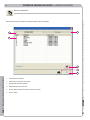 76
76
-
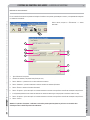 77
77
-
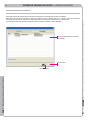 78
78
-
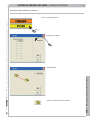 79
79
-
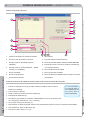 80
80
-
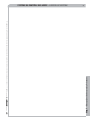 81
81
-
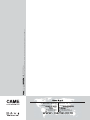 82
82
CAME RBM84 HARDWARE Guide d'installation
- Taper
- Guide d'installation
Documents connexes
-
CAME RBM Guide d'installation
-
CAME RBM Guide d'installation
-
CAME SALOON Guide d'installation
-
CAME Twister Guide d'installation
-
CAME SALOON Guide d'installation
-
CAME GUARDIAN 4 SECTORS Guide d'installation
-
CAME GUARDIAN 3 SECTORS Guide d'installation
-
CAME STILE ONE Guide d'installation
-
CAME SALOON Guide d'installation
-
CAME LT001 Guide d'installation